ABBYY FineReader如何给文档页码重新编号?ABBYY FineReader给文档页码重新编号的方法步骤
ABBYY FineReader如何给文档页码重新编号?最近有很多小伙伴向我询问ABBYY FineReader怎么才能重新给文档页码重新编号,那么今天的教程小编就给大家带来ABBYY FineRead
ABBYY FineReader如何给文档页码重新编号?最近有很多小伙伴向我询问ABBYY FineReader怎么才能重新给文档页码重新编号,那么今天的教程小编就给大家带来ABBYY FineReader给文档重新编号的方法步骤。
方法/步骤
1、首先我们打开ABBYY FineReader软件,在主工具栏上点击“打开”按钮,打开需要重新编号的文档。
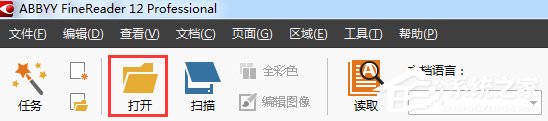
2、然后我们在页面窗口中选择一个或多个页面。
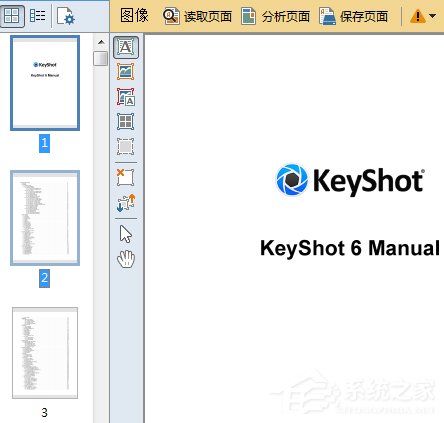
3、接着我们右击所选页面,然后在快捷菜单中点击“对页面重新排序”。
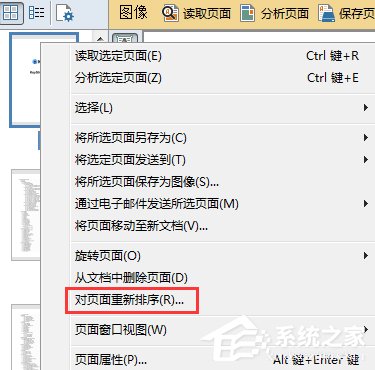
4、这时在“对页面重新排序”对话框中,选择以下其中一项:
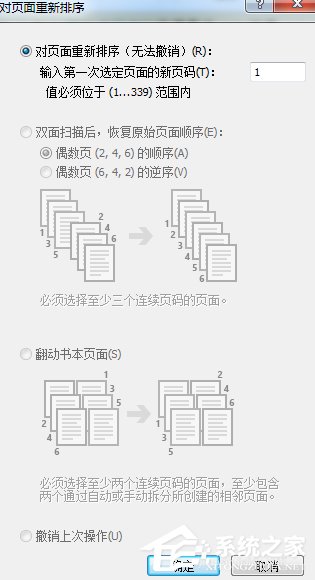
1)对页面重新排序(无法撤销):将从选定页面开始连续更改所有页码。
2)双面扫描后,恢复原始页面顺序:如果使用带有自动送纸器的扫描仪先扫描所有奇数页面,然后再扫描所有偶数页,则该选项将恢复双面文档的原始页面编号。你可以在偶数页面的正常顺序和反向顺序中选择。(该选项仅处理3个或更多连续页码的页面。)
3)翻动书本页面:如果扫描按从左至右文字方向书写的书本并拆分对页,但无法指定正确语言时,该选项将十分有用。(该选项仅处理两个或更多连续页码的页面,其中包含至少两个对页。)
5、最后我们点击确定。页面窗口中的页面顺序将根据新的编号而改变。提示:如果只更改一个页面的页码,则在页面窗口中点击该页码,在字段中输入新页码即可。也可以在缩略图视图模式中,通过将选定页面拖到文档中的目标位置来更改页面编号。
以上就是ABBYY FineReader给文档页码重新编号的具体方法步骤啦,大家都学会了吗?还想了解更多的软件教程请关注系统之家。
19. 世界上真的有女娲吗?天上真的有神仙吗?真的有恐龙吗?以前天上真的有10个太阳吗?山川河流,风雨雾雪都是夸父变的吗?我和树说话,夸父会听见吗?所以我想成为一名科学家。
















